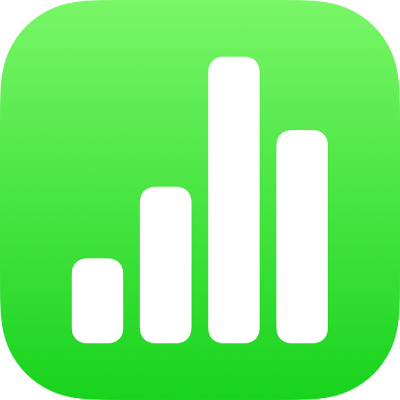
Pridanie textu v Numbers na iPade
Ak chcete pridať text do hárka, môžete nahradiť vzorový text alebo pridať textové pole alebo tvar a potom do nich písať.
Nahradenie vzorového textu
Dvakrát klepnite na vzorový text a zadajte vlastný text.
Ak šablóna obsahuje vzorový text, ktorý chcete odstrániť, jedenkrát klepnite na text, aby ste označili príslušné textové pole, a potom klepnite na Vymazať.
Pridanie textového poľa
Ak zobrazujete Numbers v orientácii na šírku, klepnite na
 v paneli s nástrojmi a potom v kategórii Základné klepnite na Text.
v paneli s nástrojmi a potom v kategórii Základné klepnite na Text.Na hárok sa pridá textové pole (vzhľad textu môžete zmeniť neskôr).
Potiahnite textové pole na požadované miesto.
Ak nedokážete presunúť pole, klepnutím mimo neho zrušte označenie textu a potom jedným klepnutím na text označte jeho textové pole.
Dvakrát klepnite na vzorový text a zadajte svoj vlastný text.
Ak chcete zmeniť veľkosť textového poľa, potiahnite za úchyt výberu na pravej alebo ľavej strane poľa.
Ak chcete textové pole vymazať, označte ho potom klepnite na Vymazať.
Textové polia sú objekty, ktoré je možné upravovať rovnako ako väčšinu ostatných objektov. Môžete ich otočiť, zmeniť ich okraj, vyplniť ich farbou, vrstviť s inými objektmi a vykonávať ďalšie úlohy. Pozrite si časť Úvod do objektov v Numbers na iPade.
Môžete tiež skopírovať textové pole a jeho obsah z inej tabuľky alebo z apiek Pages alebo Keynote.
Pridanie textu do tvaru
Dvojitým klepnutím na tvar zobrazte kurzor a potom zadajte text.
Ak je v tvare príliš veľa textu na zobrazenie, zobrazí sa indikátor orezania ![]() . Ak chcete zmeniť veľkosť tvaru, klepnite naň a potom ťahajte úchyt výberu, kým sa nezobrazí všetok text.
. Ak chcete zmeniť veľkosť tvaru, klepnite naň a potom ťahajte úchyt výberu, kým sa nezobrazí všetok text.
Môžete zmeniť vzhľad textu v tvare rovnako ako akýkoľvek iný text v hárku.
Pridanie názvu hárka
Ak chcete pridať názov hárka, pridajte doň textové pole a zadajte jeho nadpis.
Ak zobrazujete Numbers v orientácii na šírku, klepnite na
 v paneli s nástrojmi a potom v kategórii Základné klepnite na Text.
v paneli s nástrojmi a potom v kategórii Základné klepnite na Text.Klepnite na textové pole a zadajte názov.
Potiahnite textové pole na požadované miesto.
Ak chcete pridať titulok alebo popis objektu, pozrite si tému Pridanie titulku alebo názvu k objektom v Numbers na iPade.
Ak máte Apple Pencil, môžete pomocou Scribble zmeniť rukopis na text. Pozrite si časť Zmena rukopisu na text.